Opanowanie funkcji Landfall Tallneck Override w Horizon Forbidden West
Jak zastąpić Landfall Tallneck w Horizon Forbidden West? Jedną z najbardziej ekscytujących funkcji w Horizon Forbidden West jest możliwość …
Przeczytaj artykuł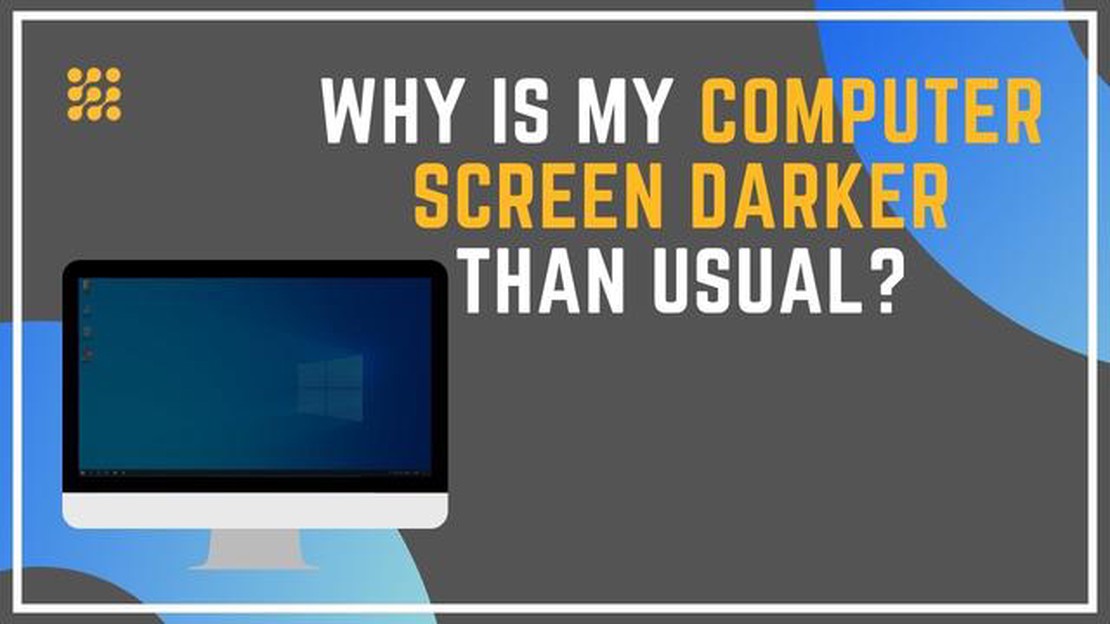
Czy jesteś sfrustrowany zbyt ciemnym lub zbyt jasnym monitorem do gier? Nie martw się, nie jesteś sam. Wielu graczy napotyka ten problem i może on znacznie wpłynąć na ich wrażenia z gry. Istnieje jednak kilka rozwiązań, które można wypróbować, aby naprawić ten problem i uzyskać idealny poziom jasności podczas sesji gamingowych.
Jednym z najczęstszych rozwiązań jest dostosowanie ustawień jasności bezpośrednio na monitorze do gier. Większość monitorów ma wbudowane elementy sterujące, które umożliwiają zwiększanie lub zmniejszanie jasności. Poeksperymentuj z tymi ustawieniami, aby znaleźć poziom, który odpowiada Twoim preferencjom. Nie zapomnij zapisać zmian po ich wprowadzeniu.
Jeśli dostosowanie ustawień jasności na monitorze nie działa, można również spróbować skalibrować monitor za pomocą oprogramowania. W Internecie dostępne są różne narzędzia do kalibracji, które mogą pomóc w dokładnym ustawieniu jasności i innych ustawień wyświetlania. Narzędzia te zazwyczaj prowadzą użytkownika przez proces krok po kroku, dzięki czemu jest on łatwy nawet dla najbardziej początkujących użytkowników.
Wskazówka: kalibrując monitor do gier, upewnij się, że robisz to w dobrze oświetlonym pomieszczeniu. Naturalne światło może znacząco wpłynąć na postrzeganie jasności, więc ważne jest, aby podczas procesu kalibracji panowały stałe warunki oświetleniowe.
W niektórych przypadkach problem może nie leżeć w ustawieniach monitora, ale w ustawieniach karty graficznej. Sprawdź panel sterowania karty graficznej i upewnij się, że ustawienia jasności lub gamma nie są zbyt wysokie lub zbyt niskie. Dostosuj odpowiednio ustawienia i sprawdź, czy zauważysz różnicę w jasności monitora do gier.
Ostatecznie, jeśli żadne z powyższych rozwiązań nie działa, może nadszedł czas, aby rozważyć zakup nowego monitora do gier. Postęp technologiczny doprowadził do powstania monitorów z lepszą kontrolą jasności i ogólną jakością wyświetlania. Poszukaj monitorów, które mają adaptacyjne ustawienia jasności lub funkcje HDR, aby uzyskać bardziej wciągające wrażenia z gry.
Pamiętaj, że każdy gracz ma inne preferencje, jeśli chodzi o poziomy jasności. Dlatego ważne jest, aby znaleźć ustawienie, które będzie wygodne dla oczu i poprawi wrażenia z gry. Poświęć trochę czasu na eksperymentowanie z różnymi rozwiązaniami, aż znajdziesz idealną równowagę jasności dla swoich sesji gamingowych.
Posiadanie odpowiednio skalibrowanego i wyregulowanego monitora do gier ma kluczowe znaczenie dla optymalnego doświadczenia w grach. Czasami jednak monitor może być zbyt ciemny lub zbyt jasny, co może znacząco wpłynąć na rozgrywkę. Aby rozwiązać ten problem, oto kilka najlepszych rozwiązań:
Postępując zgodnie z tymi najlepszymi rozwiązaniami, powinieneś być w stanie naprawić monitor, który jest zbyt ciemny lub jasny i osiągnąć optymalne wrażenia z gry z dokładnym i żywym obrazem.
Jeśli okaże się, że monitor do gier jest zbyt ciemny lub zbyt jasny, można spróbować dostosować ustawienia samego monitora. Większość monitorów ma wbudowane menu, które pozwala dostosować jasność, kontrast i inne opcje wyświetlania. Oto kroki, aby dostosować ustawienia monitora:
Należy pamiętać, że każdy monitor może mieć nieco inne opcje menu i przyciski nawigacyjne, więc powyższe kroki mogą się różnić. Szczegółowe instrukcje dotyczące uzyskiwania dostępu do ustawień i ich dostosowywania można znaleźć w instrukcji obsługi monitora.
Czytaj także: Zrozumienie mechaniki Wielkiej Runy Nienarodzonych w Elden Ring
Dodatkowo, możesz także spróbować dostosować inne ustawienia, takie jak gamma, odcień i nasycenie, aby dostroić ogólną jakość wyświetlania. Eksperymentuj z różnymi kombinacjami ustawień, aż osiągniesz pożądane poziomy jasności i kontrastu.
Jeśli dostosowanie ustawień monitora nie rozwiąże problemu, może być konieczne rozważenie innych rozwiązań, takich jak aktualizacja sterowników graficznych lub użycie narzędzi do kalibracji w celu dalszej optymalizacji jakości wyświetlania.
Jeśli monitor do gier jest zbyt ciemny lub zbyt jasny, kalibracja kolorów wyświetlacza może pomóc poprawić ogólne wrażenia wizualne. Oto kilka kroków, które należy wykonać:
Postępując zgodnie z tymi krokami i eksperymentując z różnymi ustawieniami, powinieneś być w stanie skalibrować kolory monitora do gier do poziomu, który odpowiada Twoim preferencjom i poprawia wrażenia z gry.
Jeśli monitor do gier jest nadal zbyt ciemny lub zbyt jasny po dostosowaniu ustawień, innym rozwiązaniem jest użycie zewnętrznych rozwiązań oświetleniowych. Mogą one pomóc poprawić ogólne oświetlenie w obszarze gry i zapewnić lepsze wrażenia wizualne.
1. Oświetlenie otoczenia: Jedną z opcji jest wykorzystanie oświetlenia otoczenia w obszarze gry. Polega to na umieszczeniu świateł wokół pokoju, aby stworzyć bardziej równomierne i zrównoważone środowisko oświetleniowe. Możesz użyć górnych świateł lub lamp podłogowych, aby zapewnić pośrednie oświetlenie, które pomaga zmniejszyć odblaski i cienie na monitorze do gier.
Czytaj także: Czy mysz do gier może poprawić wydajność w grach?
2. Oświetlenie diagonalne: Oświetlenie diagonalne to kolejna technika, która może pomóc zmniejszyć zmęczenie oczu i zwiększyć kontrast monitora do gier. Polega ona na umieszczeniu źródła światła za monitorem do gier, co zapewnia subtelne podświetlenie, które zmniejsza różnicę w jasności między monitorem a otaczającym go pomieszczeniem. Może to ułatwić pracę oczu i poprawić postrzeganą jakość obrazu.
3. Regulowana lampa biurkowa: Jeśli wolisz bardziej bezpośrednie oświetlenie, możesz użyć regulowanej lampy biurkowej. Ustaw lampę tak, aby oświetlała obszar gry pod innym kątem niż monitor, unikając rzucania niechcianych cieni na ekran. Może to pomóc zredukować odblaski na ekranie i zapewnić bardziej komfortowe wrażenia podczas oglądania.
4. Osłony ekranu: Osłony ekranu, znane również jako odcienie monitora lub osłony przeciwodblaskowe, mogą być przymocowane do monitora, aby pomóc zmniejszyć odblaski i odbicia. Osłony te zazwyczaj składają się z czarnej ramki, która otacza ekran, chroniąc go przed zewnętrznymi źródłami światła i tworząc bardziej skoncentrowany obszar oglądania.
5. Folie filtrujące światło: Folie filtrujące światło mogą być nakładane bezpośrednio na monitor do gier, aby zredukować odblaski i ostre oświetlenie. Folie te zostały zaprojektowane w celu rozproszenia światła i zminimalizowania odbić, co skutkuje wygodniejszym i wyraźniejszym oglądaniem. Pomagają również chronić monitor przed zadrapaniami i odciskami palców.
Pamiętaj, aby eksperymentować z różnymi konfiguracjami oświetlenia i znaleźć rozwiązanie, które będzie dla Ciebie najlepsze. Korzystając z zewnętrznych rozwiązań oświetleniowych, można poprawić ogólną jakość wyświetlania monitora do gier i poprawić wrażenia z gry.
Jeśli monitor do gier jest zbyt ciemny, istnieje kilka rozwiązań, które można wypróbować. Po pierwsze, można dostosować ustawienia jasności i kontrastu na monitorze. Ustawienia te można zazwyczaj znaleźć w menu monitora. Możesz także spróbować dostosować ustawienia gamma, które kontrolują ogólną jasność i kontrast wyświetlacza. Ponadto można spróbować skalibrować monitor za pomocą narzędzia do kalibracji, takiego jak kolorymetr lub oprogramowanie. Pomoże to upewnić się, że monitor dokładnie wyświetla kolory i jasność.
Jeśli monitor do gier jest zbyt jasny, istnieje kilka możliwych przyczyn. Po pierwsze, sprawdź ustawienia jasności na monitorze i upewnij się, że nie są one zbyt wysokie. Jasność można zazwyczaj dostosować w menu monitora. Ponadto oświetlenie otoczenia w pomieszczeniu może wpływać na postrzeganą jasność monitora. Spróbuj wyregulować oświetlenie w pomieszczeniu, aby sprawdzić, czy to coś zmieni. Wreszcie, monitor może być ustawiony na wysokie ustawienie gamma, co może sprawić, że wyświetlacz będzie wydawał się jaśniejszy. Spróbuj dostosować ustawienia gamma, aby sprawdzić, czy to pomoże.
Jeśli twój monitor do gier jest zbyt ciemny w niektórych grach, możesz spróbować kilku rzeczy. Po pierwsze, sprawdź ustawienia w grze i zobacz, czy są jakieś opcje jasności lub gamma, które możesz dostosować. Możesz także spróbować dostosować ustawienia jasności i kontrastu na monitorze specjalnie dla danej gry. Niektóre gry mają również własne wbudowane narzędzia do kalibracji, których można użyć do dostosowania jasności i kontrastu. Jeśli żadne z tych rozwiązań nie zadziała, warto skontaktować się z twórcą gry lub zespołem pomocy technicznej w celu uzyskania pomocy.
Aktualizacja sterowników karty graficznej może pomóc w niektórych kwestiach związanych z jasnością lub ciemnością monitora do gier. Sterowniki karty graficznej obejmują oprogramowanie, które kontroluje ustawienia wyświetlania i funkcjonalność karty graficznej. Czasami nieaktualne lub nieprawidłowe sterowniki mogą powodować problemy z jasnością lub kontrastem monitora. Aktualizacja sterowników może pomóc rozwiązać te problemy. Zawsze warto aktualizować sterowniki karty graficznej, aby zapewnić optymalną wydajność i kompatybilność.
Aby zapobiec zbyt ciemnemu lub zbyt jasnemu monitorowi do gier, można zrobić kilka rzeczy. Po pierwsze, należy prawidłowo skalibrować monitor za pomocą narzędzia do kalibracji. Zapewni to dokładne wyświetlanie kolorów i jasności monitora. Ponadto staraj się utrzymywać oświetlenie otoczenia w pomieszczeniu na stałym poziomie. Wahania oświetlenia mogą wpływać na postrzeganą jasność monitora. Wreszcie, unikaj ustawiania zbyt wysokiej jasności lub kontrastu na monitorze, ponieważ może to prowadzić do mniej dokładnego wyświetlania.
Jak zastąpić Landfall Tallneck w Horizon Forbidden West? Jedną z najbardziej ekscytujących funkcji w Horizon Forbidden West jest możliwość …
Przeczytaj artykułNa którym poziomie ewoluuje Quaxly w Pokémon Scarlet i Violet? W bardzo oczekiwanych grach Pokémon Scarlet i Violet gracze z niecierpliwością …
Przeczytaj artykułJak wstępnie pobrać Hogwarts Legacy na PC i Steam Hogwarts Legacy to jedna z najbardziej oczekiwanych gier tego roku, która przeniesie graczy do …
Przeczytaj artykułCzy tryb rankingowy League of Legends nie działa? Jak sprawdzić status serwera rankingowego? League of Legends to jedna z najpopularniejszych gier …
Przeczytaj artykułJak zdobyć czerwoną kapustę w Stardew Valley? Czerwona kapusta jest cenną rośliną uprawną w Stardew Valley, znaną ze swoich żywych fioletowych liści i …
Przeczytaj artykułJak szybko awansować w Hay Day? Hay Day to popularna gra symulująca rolnictwo, która pozwala graczom budować i rozbudowywać własną wirtualną farmę. W …
Przeczytaj artykuł